Efnisyfirlit
Áður en þú sendir listaverkin þín í prentun eða birtir þau á netinu er ekki slæm hugmynd að forskoða það. Þú veist, stundum passa væntingar og veruleiki ekki saman. En þú getur forskoðað vandamálið og reynt þitt besta til að láta hlutina virka.
Að vinna sem grafískur hönnuður í næstum níu ár með mismunandi hönnunaraðferðir, þar á meðal stafrænt, prentað og margmiðlun, að forskoða verkin mín áður en ég sendi inn er orðin venja. Einn góður. Jæja, ég hef lært af mistökum mínum.
Tökum liti sem dæmi, því þeir geta verið ansi erfiðir. Einu sinni prentaði ég 3000 eintökin mín af bæklingum fyrir vape sýningu án þess að forskoða á undan. Litirnir og skuggarnir á listaverkinu komu allt öðruvísi út en að skoða það á skjánum. Þvílík hörmung.
Svo já, það er mikilvægt að forskoða listaverkin þín. Í þessari kennslu muntu læra fjórar mismunandi gerðir af skoðunarstillingum í Adobe Illustrator og nokkur gagnleg ráð fyrir hverja þeirra.
Við skulum kafa í!
Mismunandi gerðir af forskoðun í Adobe Illustrator
Athugið: Skjámyndir eru teknar úr Illustrator CC Mac útgáfunni. Windows útgáfan gæti litið aðeins öðruvísi út.
Þú getur skoðað teikniborðið þitt á fjóra mismunandi vegu. Veldu til dæmis útlínustillingu þegar þú vinnur með línur, pixlastillingu þegar þú býrð til vefborða og yfirprentunarstillingu þegar þú hannar prentefni.
Útlínur
Notaðu útlínuhaminn þegar þú ert vinna aðsmáatriði! Það gerir þér kleift að sjá hvort línur eða hlutir skerast. Útlínuhamurinn er sérstaklega gagnlegur þegar þú ert að búa til form eða sameina hluti.
Yfirlitsstemningin lítur svona út. Engir litir, engar myndir.
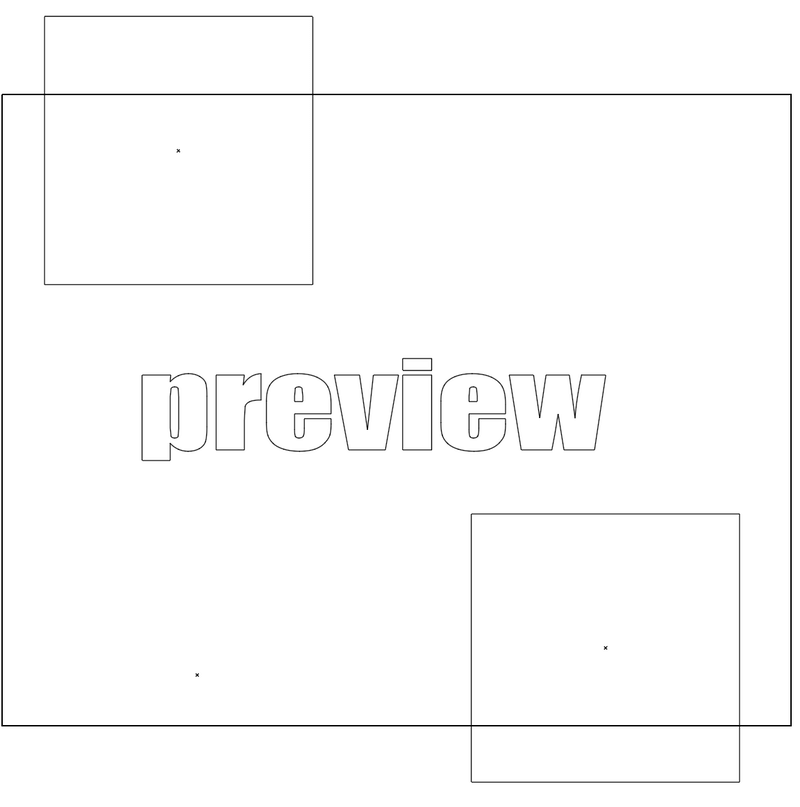
Þú getur kveikt á forskoðunarstillingu til að sjá vektorslóð listaverksins þíns auðveldlega. Farðu bara í Skoða > Útlínur af kostnaðarvalmyndinni .

Önnur leið til að forskoða útlínur listaverksins er með því að smella á augnboltatáknið á Layers spjaldinu. Þessi aðferð gerir þér kleift að forskoða ákveðin lög. Haltu niðri Command takkanum þegar smellt er á táknið við hliðina á laginu/lögunum sem þú vilt forskoða.
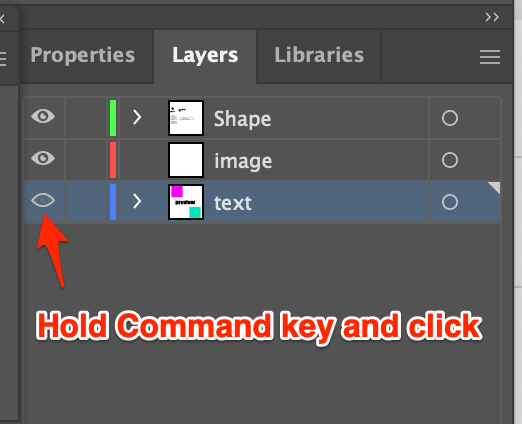
Forskoðun yfirprentunar
Áður en þú sendir listaverkið þitt til prentunar geturðu forskoðað hvernig litirnir, skuggarnir eða önnur áhrif munu líta út með því að velja Skoða > Forskoðun yfirprentunar.
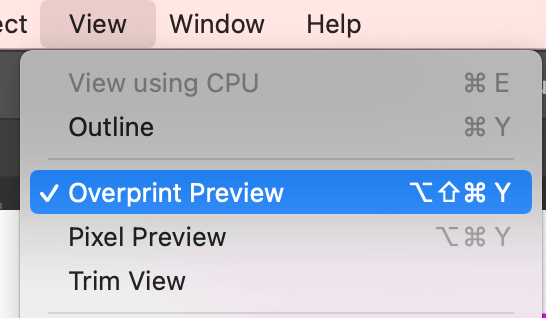
Prent hönnun getur litið öðruvísi út en sú stafræna, sérstaklega litirnir. Með því að forskoða það á undan geturðu stillt stillingarnar nær fullkominni hönnun þinni.
Pixel Preview
Veldu Pixel Preview þegar þú vilt sjá hvernig hönnunin þín mun líta út í vafra. Það gerir þér kleift að forskoða hvernig hlutir munu líta út þegar þeir eru rasteraðir.
Fylgdu sömu skrefum og aðrar forskoðunarstillingar. Tveir smellir koma þér þangað. Veldu Skoða > Pixel Preview .

Þú getur stækkað til að sjá einstaka pixla.
Snyrtisýn
Snyrtisýner svarið við því að skoða aðeins listaverkin á listaborðinu í Illustrator. Þú getur valið Trim View með einum af forskoðunarstillingunum hér að ofan á sama tíma og þú getur auðvitað líka skoðað útlínurnar.

Þegar við búum til grafískan bakgrunn er eðlilegt að hafa umfram mynd utan listaborð. Ef þú vilt sjá hvernig hönnunin mun líta út hvort sem hún er prentuð eða birt á netinu skaltu velja Trim View úr fellivalmyndinni Skoða.
Til dæmis eru rétthyrningsformin tvö stærri en teikniborðið mitt.

Með því að velja Trim View get ég aðeins séð hlutann sem er inni á teikniborðinu.

Eitthvað annað?
Þú gætir líka haft áhuga á þessum spurningum um forskoðunarstillinguna í Adobe Illustrator. Skoðaðu þær!
Flýtileiðir Adobe Illustrator Preview mode?
Algengasta flýtilykillinn fyrir Outline Preview ham er Command+Y (Ctrl+Y á Windows). Þú getur kveikt og slökkt á útlínum með því að nota sömu flýtilykla.
Hvað er GPU Preview í Adobe Illustrator?
GPU er stytting á Grafísk vinnslueining . Það er upphaflega hannað til að flýta fyrir grafíkvinnsluferlinu. Þú getur kveikt á GPU forskoðun frá kostnaður valmyndinni Skoða > Skoða með GPU .
Þú getur virkjað eða slökkt á GPU-afköstum í Illustrator forritavalmyndinni > Preferences > Afköst > GPU árangur , hakaðu í reitinntil að virkja, eða hakið úr reitnum til að slökkva á.

Hvernig slekkur ég á forskoðunarstillingu í Illustrator?
Varðu fastur í forskoðunarstillingunni? Það er satt að margir hönnuðir lentu í þessu vandamáli, þar á meðal ég sjálfur.
99% af þeim tíma sem flýtilykla ( Command+Y ) virkar, en þegar þú ert í 1%, reyndu að smella á augnboltatáknið á Layers spjaldinu á meðan þú heldur inni Command takki. Þú ættir að geta slökkt á forskoðunarstillingunni.
Upptaka
Áður en þú vistar, prentar eða birtir lokahönnun þína er mikilvægt að forskoða hana ef þú vilt forðast eitthvað óvænt eins og t.d. litamunur, staðsetningu bakgrunnsmynda osfrv.
Forskoðunarstillingin gerir þér kleift að sjá og laga vandamálin sem hönnunin þín gæti haft. Ég mæli eindregið með því að þú gerir þetta aukaskref áður en þú skilar sköpunarverkinu þínu til að sýna hámarksgildi þess.

